● online
- Kabel Jumper 10cm Dupont Pelangi 10 cm Female to M
- Jasa Cetak PCB
- PWM DC 10A Motor 12V-40V Pulse Width Modulation Sp
- LCD 16x2 / 1602 Display Biru + I2C Backpack Sudah
- Motor Servo MG995 TowerPro Metal Gear
- Resistor 220 Ohm 220R Ohm 220Ohm 1/4W 1% Metal fil
- Kabel Jumper 10cm Dupont Pelangi 10 cm Male to Mal
- E18-D80NK Infrared Obstacle Avoidance Sensor Proxi
- Selamat Datang di Indomaker ❯ Silahkan pesan produk sesuai kebutuhan anda, kami siap melayani.
- Selamat Datang di Indomaker ❯ Silahkan pesan produk sesuai kebutuhan anda, kami siap melayani.
Tutorial Pembacaan Data LDR dengan Arduino Uno
LDR (Light Dependent Resistor) adalah sensor cahaya yang berbasis nilai resistansi. Semakin banyak intensitas cahaya yang diterima maka semakin kecil nilai resistansinya. Dan sebaliknya jika intensitas cahaya yang diterima sedikit nilai resistansinya akan semakin besar. Sebagai gambaran, bentuk sensor cahaya LDR dapat dilihat pada gambar di bawah ini

Untuk dapat lebih memahami prinsip kerja sensor cahaya LDR, kita coba akan mengambil data datanya melalui Arduino Uno. Data sensor LDR tersebut kemudian digunakan sebagai kontrol untuk menyalakan atau mematikan LED secara otomatis. Selain itu nilai analog output dari LDR akan ditampilkan di LCD 20×4. Baiklah, mari kita buat eksperimen sederhana untuk membuat sistem tersebut. Dalam percobaan kali ini hal-hal yang perlu disiapkan adalah:
Alat dan Bahan Percobaan LDR-Arduino Uno
- Arduino Uno
- Sensor LDR
- Resistor 220 Ω
- Resistor 10K Ω
- LCD 20×4 (dengan modul I2C)
- Kabel jumper male to female secukupnya
Selanjutnya mari kita buat rangkaian seperti pada gambar berikut ini:
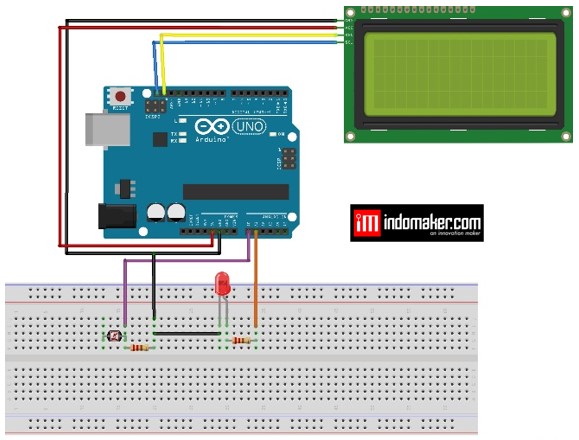
Selanjutnya buka software IDE Arduino Anda (jika belum punya bisa diunduh di arduino.cc), dan copy-kan listing program sebagai berikut :
#include <Wire.h> // Memanggil library wire.h
#include <LiquidCrystal_I2C.h> // Memanggil library LCD dengan I2C
LiquidCrystal_I2C lcd(0x27, 20, 4); // Alamat I2C(0x27) LCD dan Jenis LCD (20x4)
#define ldr A0 // Deklarasi LDR pada pin A0
#define led A1 // Deklarasi LED pada pin A1 Arduino Uno
int nilai; // Variabel nilai
void setup() {
pinMode(led, OUTPUT); // Deklarasi LED sebagai Output
pinMode(ldr, INPUT); // Deklarasi LDR sebagai Input
Serial.begin(9600); // Baud komunikasi serial pada 9600
lcd.init(); // instruksi untuk memulai LCD
lcd.begin(20,4); // instruksi untuk menggunakan lcd 20x4
lcd.backlight(); // instruksi untuk mengaktifkan lampu latar LCD
}
void loop() {
nilai = analogRead(ldr); // Instruksi membaca nilai analog LDR
Serial.print("Nilai LDR: "); // Menampilkan Nilai analog LDR pada Serial Monitor
Serial.println(nilai);
delay(1000);
lcd.setCursor(4, 0); // Menampilkan nilai analog pada LCD 20x4
lcd.print("Tutorial LDR");
lcd.setCursor(3, 1);
lcd.print("Dengan LCD 20x4");
lcd.setCursor(0, 2);
lcd.print("Nilai Analog: ");
lcd.print(nilai);
delay(1000);
if (nilai < 800) { // LED On jika nilai analog lebih kecil dari 800
digitalWrite(led, HIGH); // Instruksi menyalakan LED
Serial.print("LED ON");
lcd.setCursor(0,3);
lcd.print("LED : ON ");
}
else {
digitalWrite(led, LOW); // LED Off ika nilai analog lebih besar dari 900
Serial.print("LED OFF"); // Instruksi mematikan LED
lcd.setCursor(0,3);
lcd.print("LED : OFF ");
}
}
Upload sketch (program di atas) dengan menekan tombol upload atau melalui shortkey CTRL+U, pastikan pengaturan board pada Arduino Uno. Kemudian aktifkan tools ‘Serial Monitor’ di Arduino IDE melalui menu tools | Serial Monitor. Pastikan kabel USB antara laptop dan Arduino tetap terpasang. Setelah program selesai diunggah perhatikan nilai analog pada serial monitor, LCD 20×4 dan kondisi LED.

Pada gambar di atas terlihat saat nilai analog LDR diangka 600 (tidak mendapat intensitas cahaya) maka LED aktif dan berdasarkan Gambar 4 terlihat saat nilai analog LDR lebih besar dari 800 (mendapat intensitas cahya) maka LED akan OFF. Hal ini sesuai dengan instruksi di bawah ini.
if (nilai < 800) { // LED On jika nilai analog lebih kecil dari 800
digitalWrite(led, HIGH); // Instruksi menyalakan LED
Serial.print("LED ON");
lcd.setCursor(0,3);
lcd.print("LED : ON ");
}
else {
digitalWrite(led, LOW); // LED Off ika nilai analog lebih besar dari 900
Serial.print("LED OFF"); // Instruksi mematikan LED
lcd.setCursor(0,3);
lcd.print("LED : OFF ");
}
Program di atas mengendalikan LED untuk ON / OFF berdasarkan nilai analog, jika nilai analog LDR kurang dari 800 maka LED akan aktif, namun jika nilai analog di atas 800 maka LED akan aktif.
LED di sini sebagai indikator saja, untuk implementasi riil bisa digantikan dengan relay atau SSR (Solid State Relay) atau dengan aktuator lain sesuai sistem Anda
Jika hasil percobaan Anda telah sesuai dengan hasil pada tutorial ini maka Anda telah berhasil mengendalikan LED berdasarkan data analog LDR serta mengaplikasikan LDR sebagai sensor cahaya. Anda dapat mengembangkan percobaan ini sesuai dengan keinginan dan kebutuhan Anda. Demikian tutorial kali ini semoga bermanfaat untuk Anda.
Tags: Sensor LDR
Tutorial Pembacaan Data LDR dengan Arduino Uno
LED RGB adalah lampu led yang mempunyai 3 warna utama yaitu RED/merah, GREEN/hijau dan BLUE/biru. Namun dengan kombinasi dari... selengkapnya
Sensor suhu lagi? Gpp ya disini kita belajar semua sensor suhu, nah tinggal sensor mana nih yang akan digunakan,... selengkapnya
Sensor PIR berfungsi untuk mendeteksi benda (manusia/hewan) dengan cara mendeteksi energi panas dalam bentuk radiasi inframerah. Jadi sensor ini... selengkapnya
Pada pembahasan sebelumnya kita sudah pernah membahas tentang penggunaan relay silahkan yang belum bisa lihat di sini. Pada artikel... selengkapnya
Sensor Inframerah atau infrared (IR) adalah sensor yang dapat mendeteksi hambatan menggunakan cahaya inframerah yang dipantulkan. Sensor ini memiliki... selengkapnya
Pada artikel ini akan membahas bagaimana cara menangani motor stepper dan uln2003 tentunya masih menggunakan Arduino sebagai kontrolernya. Stepper... selengkapnya
Motor merupakan salah satu komponen paling penting dalam dunia robotika karena memungkinkan sebuah sistem untuk bergerak secara fisik. Dengan motor,... selengkapnya
Hari ini kita akan belajar untuk membaca data analog dari sensor LDR menggunakan Blynk dan NodeMCU. Tidak hanya membaca... selengkapnya
Halo semuanya, di tutorial kali ini Saya akan berbagi tutorial tentang simulasi sistem smart home sederhana. Seperti yang kita... selengkapnya
Sensor suara merupakan sensor yang dapat mengubah besaran suara menjadi besaran listrik dimana nilai diperoleh dari besarnya gelombang suara... selengkapnya
Fitur: -Dapat mendeteksi api atau panjang gelombang sumber cahaya dalam 760nm ~ 1100nm – Api lebih ringan mendeteksi jarak 80cm… selengkapnya
Rp 9.000Kabel Jumper Dupont Pelangi 10 cm.. male to female 1 lembar isi 40 kabel
Rp 9.000Kinerja Produk: Warnanya coklat (amber), Goldfinger tape sticky baik, patuh, suhu tinggi, pelarut, tidak ada rembesan timah dan tidak ada… selengkapnya
Rp 11.900Case patern: Solid Warna : Merah dan Hijau Current: 10-20 mA Diameter: 3mm
Rp 300The power supply is isolated industrial power modules, with a temperature protection, overcurrent and short circuit full protection, high and… selengkapnya
Rp 15.900TECHNICAL SPECIFICATIONS: – Broadcom BCM2711, Quad core Cortex-A72 (ARM v8) 64-bit SoC @ 1.5GHz – 2GB LPDDR4-2400 SDRAM – 2.4… selengkapnya
Rp 940.000Tang Crimping Press Skun Ratchet YTH SN-48B Model YTH SN-48B FOR NON INSULATED TERMINAL YTH SN-48B dengan mata Press 0.5… selengkapnya
Rp 150.000Kabel jumper Dupont untuk jumper Arduino atau Raspeberry Pi 20 cm Female to female 1 lembar = 40 kabel
Rp 11.300Dual Volt Amp Meter Digital Ampere Meter Voltmeter 10A 0-100V Ammeter Dilengkapi dengan pengukuran Voltmeter dan Amperemeter dalam 1 display… selengkapnya
Rp 26.5002000W SCR Electronic Voltage Regulator Speed Controller Dimmer Thermostat Aplikasi : Kontrol temperature heater, kontrol kecepatan fan/bor tangan/gurinda tangan, kompor… selengkapnya
Rp 19.500


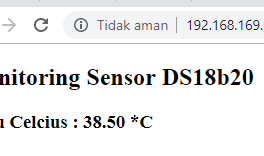
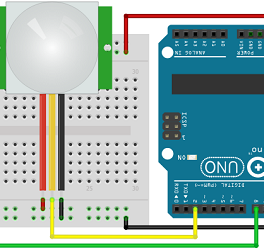

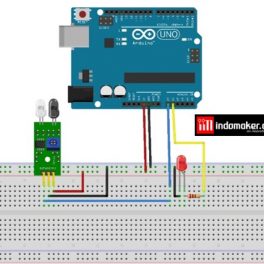
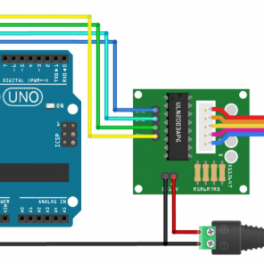

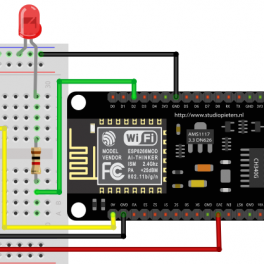
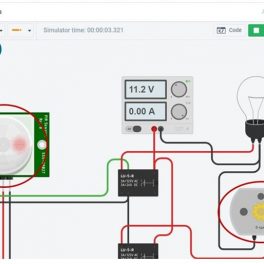










Saat ini belum tersedia komentar.